启用或禁用保存名片图像
默认情况下,扫描的所有名片都存储为图像,并与潜在顾客或联系人记录关联。 系统管理员可以配置此选项以启用或禁用此设置。
许可证和角色要求
| 要求类型 | 您必须具有 |
|---|---|
| 许可证 | Dynamics 365 Sales Premium 或 Dynamics 365 Sales Enterprise 详细信息:Dynamics 365 Sales 定价 |
| 安全角色 | 系统管理员 详细信息:预定义的 Sales 安全角色 |
启用或禁用保存
您可以从销售中心的应用设置页面或 Power Platform 中的系统设置页面启用或禁用此选项。
从应用设置页面启用或禁用
在销售中心应用中,在左下角选择更改区域图标
 然后选择应用设置。
然后选择应用设置。在常规设置下,选择概览。
选择名片扫描旁边的管理。
将扫描名片并实现数字化设置为是或否,具体取决于您的组织是否希望保存名片图像并将其与联系人或潜在顾客记录关联。
保存更改。
从系统设置页面启用或禁用
在应用程序中,选择设置图标,然后选择高级设置。
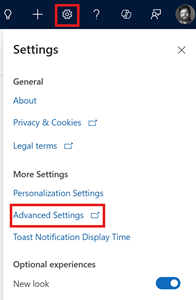
将打开业务管理页。
在导航栏上,选择设置,然后选择系统下的管理。
选择系统设置。
在 Sales 选项卡上,将扫描后始终保留名片图像选项设置为是或否,具体取决于组织是否希望保存名片图像并与联系人或潜在顾客记录关联。
保存更改。
在应用中找不到选项?
有三种可能的原因:
- 您没有必要的许可证或角色。 请查看本页顶部的“许可证和角色要求”部分。
- 您的管理员未打开此功能。
- 您的组织正在使用自定义应用。 请联系管理员获取确切步骤。 本文章中说明的步骤仅针对现成可用的销售中心和 Sales Professional 应用。